Chrome sebagai aplikasi default hampir di semua smartphone masa kini membuat aplikasi besutan Google tersebut menjadi aplikasi andalan saat browsing.
Aktivitas browsing sudah menjadi rutinitas sehari-hari sehingga penggunaan browser tentu bukan menjadi hal yang tabu.
Chrome sebagai browser yang memiliki jumlah pengguna terbanyak tentu ingin menghadirkan fitur menarik yang bermanfaat bagi penggunanya. Salah satunya adalah fitur pengehemat data.
Dengan fitur tersebut pengguna dapat menghemat kuota data. Selain itu, ada tips-tips lain yang bisa kamu lakukan untuk menghemat data.
Tips dan cara dibawah ini bisa digunakan di browser chrome di PC atau komputer, dan juga di ponsel. Tapi disini kita gunakan screenshot chrome diponsel sebagai contoh, jadi silahkan sesuaikan dengan perangkat kamu.
Penasaran gimana caranya? Langsung simak pembahasannya berikut.
1. Aktifkan fitur mode ringan di Chrome
1. Buka tab baru di chrome kalian. Lalu pilih “ikon titik tiga” disebelah kanan atas untuk menampilkan menu aplikasi. Setelah itu pilih “Setelan”.
2. Selanjutnya kamu cari menu “Mode Ringan”. Buka menu setelan tsbt.
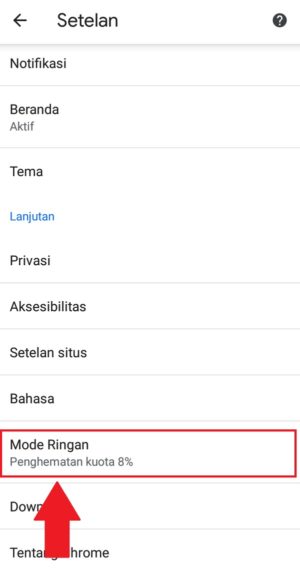
4. Berikutnya, aktifkan mode ringan dengan cara mengetuk atau menggeser tombol yang ada di sebelah kanan atas. Jika warna tombol sudah berwarna biru, tandanya fitur mode ringan sudah kamu aktifkan.
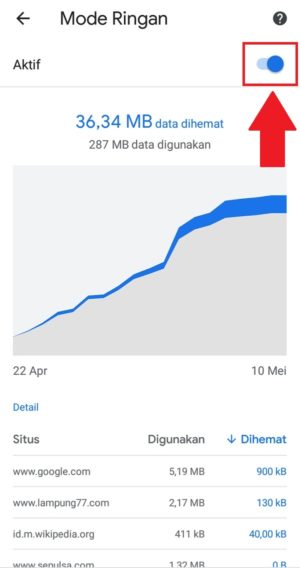
Kalau kamu masih bertanya-tanya mengenai fitur mode ringan ini, akan aku beri penjelasan sedikit.
Jadi fitur mode ringan ini adalah fitur yang disediakan oleh Chrome dimana kamu akan mendapatkan pengalaman searching yang cepat dan hemat data.
Dengan fitur ini, Chrome akan memuat sebuah halaman menjadi lebih cepat karena Chrome akan langsung menggunakan server Google dan Google akan menulis ulang situs jika situs yang dikunjungi pengguna termasuk situs yang lambat sehingga hanya akan menampilkan konten yang penting saja. Dengan begitu proses pemuatan halaman menjadi lebih cepat.
Tapi hal ini tidak berlaku jika kamu menggunakan tab samaran atau mode incognito.
Dengan mode ringan ini, server Google akan menyederhanakan laman yang diakses sehingga akan sedikit data yang di download ke perangkat kamu.
Chrome akan mencatat perkembangan data yang berhasil dihemat melalui informasi grafik yang tersedia, contohnya seperti pada gambar diatas. Dimana pada periode 22 April sampai 10 Mei, Chrome berhasil menghemat data sebesar 36,34 MB. Lumayan kan data yang berhasil dihemat?
Nah, jika kamu sedang membuka laman yang telah disederhanakan oleh Chrome dan kamu ingin melihat laman aslinya, kamu bisa melakukan itu dengan cara ketuk “Ringan” yang biasanya ada di URL bar.
Kemudian pilih “Muat halaman asli”. Nanti Chrome akan melakukan pemuatan halaman ulang. Tunggu saja sampai halaman asli muncul. Biasanya membutuhkan waktu sedikit lebih lama.
2. Aktifkan limit kuota data di ponsel
Jika kamu belum pernah mengetahui fitur ini di ponsel kamu, coba deh sekarang kamu cari tahu dimana letak fitur ini. Karena masing-masing tipe hp memiliki sedikit perbedaan pada pengaturan ponselnya.
Kalau pada contoh gambar dibawah, fitur ini letaknya di pengaturan “Kartu dual SIM”. Nah, kemudian pilih “Pengingat data harian”. Disana bisa memilih berapa batas kuota data yang akan kamu gunakan. Nanti ketika sudah mencapai batas yang telah kamu tentukan, maka akan menampilkan pemberitahuan dilayar ponsel.
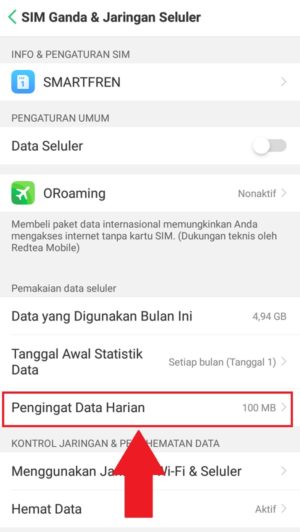
Kamu bisa memilih berapa besaran data maksimal yang akan kamu gunakan. Pada contoh, aku ingin ada pemberitahuan jika aku sudah menggunakan data hingga 100 MB.
Jadi ketika penggunaan data sudah mencapai 100 MB, maka akan muncul notifikasi dilayar HP dan memberikan kamu sebuah opsi. Apakah kamu akan mematikan data atau menggunakan 100 MB lainnya.
3. Aktifkan penghemat data untuk aplikasi yang berjalan di latar belakang ponsel
Fitur ini memungkinkan kamu untuk menghemat penggunaan data pada aplikasi ponsel yang berjalan dilatar belakang.
Jadi jika kamu mengaktifkan fitur ini, maka ponsel akan meminimalkan atau membatasi penggunaan data pada aplikasi yang berjalan di latarbelakang. Bagaimana caranya?
1. Masih sama seperti cara yang baru aku jelaskan diatas. Pada pengaturan pilih “Kartu dual SIM” kemudian pilih “Hemat data”. Lagi-lagi, pengaturan ini disesuaikan saja dengan tipe HP yang kamu gunakan. Karena pasti ada perbedaan pengaturan.
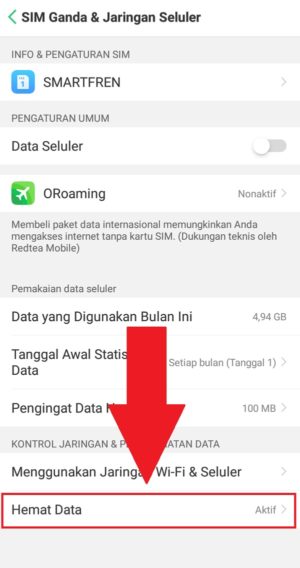
2. Nah, disini kamu bisa langsung menggulir tombol ke kanan untuk mengaktifkan fitur hemat data. Kamu juga bisa memilih aplikasi mana saja yang tidak ingin kamu batasi/hemat. Pada contoh gambar, ada 5 aplikasi yang tidak ingin aku batasi. Biasanya hanya aplikasi penting saja seperti Whatsapp, Browser, dan lainnya.
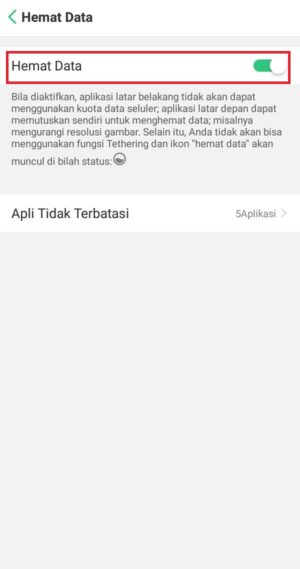
Dengan mengaktifkan fitur ini, maka data yang seharusnya digunakan untuk aplikasi yang berjalan dilatarbelakang dapat dihemat dan bisa kamu gunakan untuk browsing.
_________________
Itulah beberapa tips yang bisa kamu terapkan untuk menghemat penggunaan kuota data kamu ketika kamu browsing.
Meskipun tips-tips diatas hanya akan mengemat beberapa MB saja, tetapi paling tidak kamu bisa mengurangi sedikit konsumsi data untuk setiap harinya saat kamu browsing.
Coba saja jika setiap harinya kamu bisa mengemat beberapa MB data, dalam waktu satu bulan atau lebih kamu akan melihat berapa banyak data yang berhasil kamu hemat dan tentu akan menguntungkan kamu.
Mungkin sampai disini bahasan kali ini. Jika ada tambahan saran mengenai cara menghemat data di chrome, bisa tambahkan dikolom komentar dibawah ini.
Sampai jumpa ditulisan berikutnya.
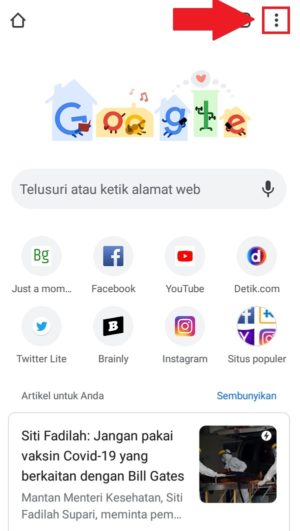
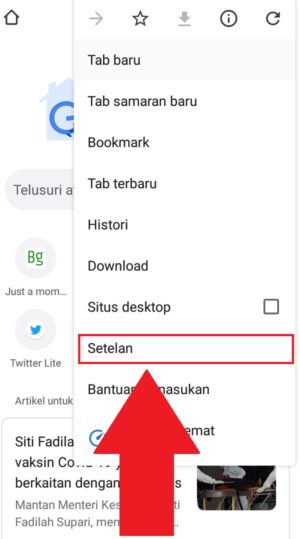
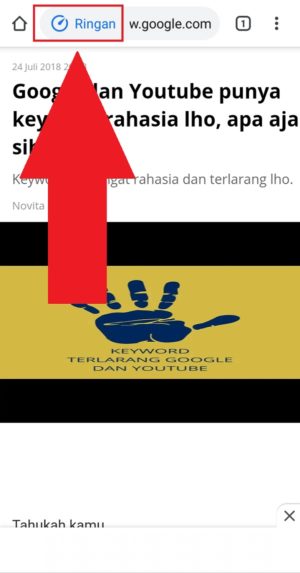
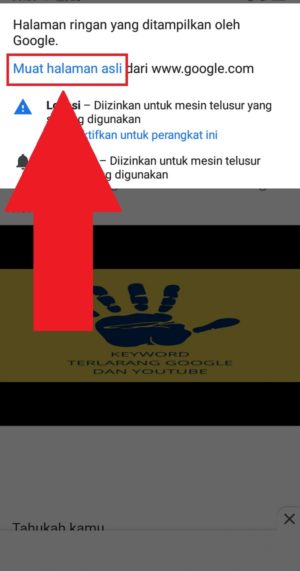
Tinggalkan Balasan